Page 1

MODE D’EMPLOI BRACELET BLUETOOTH SPORT
BRACELET INTELLIGENT APPEL MODE SPORT
RÉF. : Y-bcb10/11/12/13
Page 2
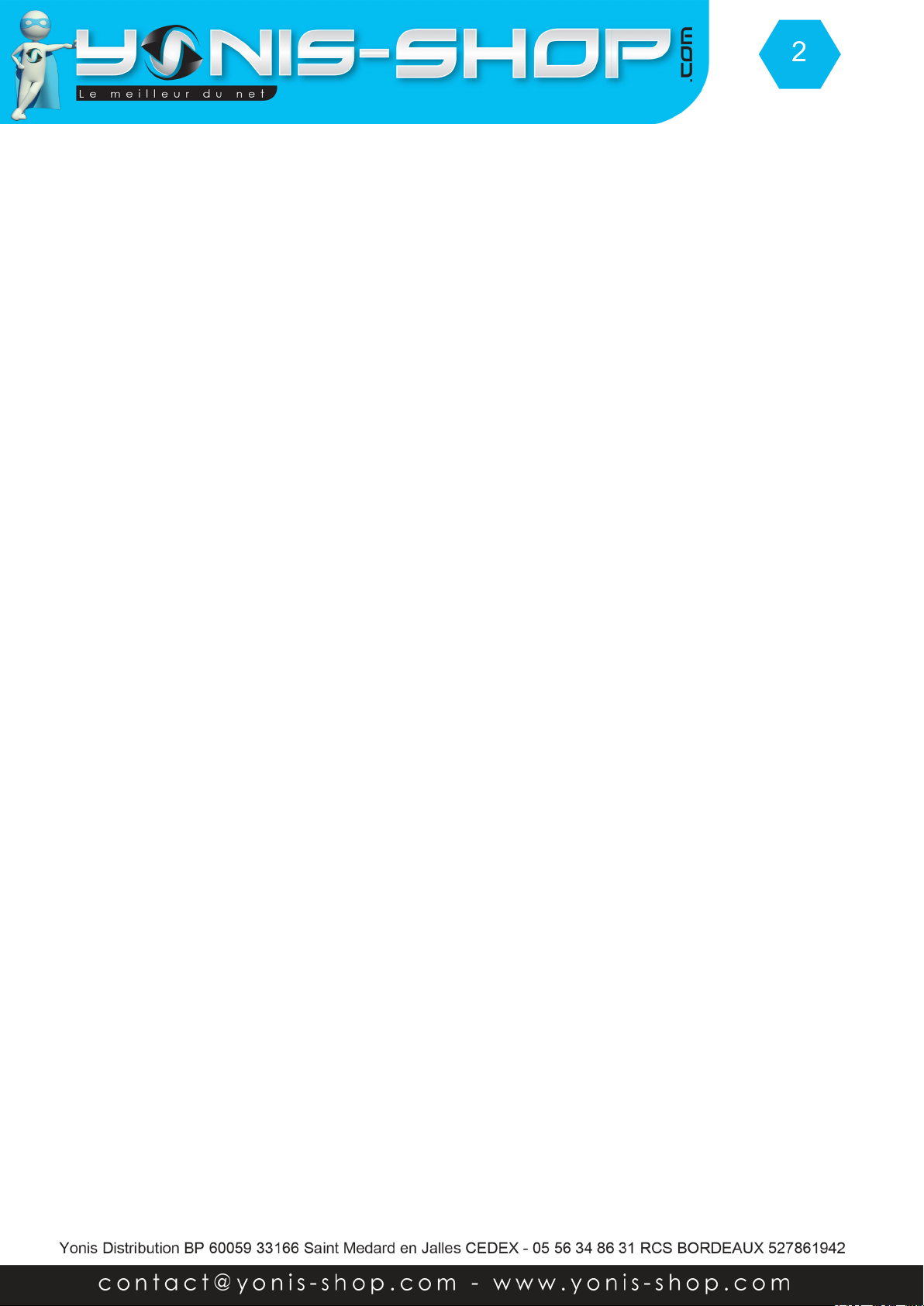
2
Nous vous remercions d’avoir commandé sur Yonis-shop.com.
Pour toutes questions relatives à cet article, nous vous invitons à nous contacter :
- Via le formulaire de contact sur www.yonis-shop.com
- Via le site de votre achat (Ebay, Amazon, Cdiscount...Etc.)
- Par mail à contact@yonis-shop.com
- Par téléphone au 05 56 34 86 31 de 10h00 à 19h00
MODE D’EMPLOI MONTRE CONNECTÉE ANDROID
SMARTWATCH BLUETOOTH TACTILE 1.5 POUCES
RÉF. : Y-mcb11-12-13-14
SOMMAIRE
Présentation de votre Montre connecté...........................................................................4
Instructions d’utilisation......................................................................................................5
Page 3

PRÉSENTATION DE VOTRE MONTRE CONNECTÉ
3
Page 4

4
INSTRUCTIONS D’UTILISATION
I - Première utilisation de votre bracelet
Lors de votre première utilisation, nous vous conseillons de recharger la batterie de votre bracelet durant 3 à
4h00 d’aflé (Maximum 4h30). La batterie sera alors chargée à 100%. Lors de vos prochaines recharges de la
batterie, 3h00 (maximum 3h30) seront sufsantes.
La recharge de la batterie se fait via le socle de chargement fourni avec votre bracelet. Posez simplement
votre bracelet sur le socle en faisant bien attention à ce que les points d’accroche soient bien placés. Branchez
le socle au câble USB fourni et reliez ce dernier à un ordinateur en fonctionnement pour que la charge soit
effective. La LED présente sur votre Bracelet s’allumera Rouge pour vous indiquer la charge.
II - Allumer / Éteindre votre bracelet
Pour allumer votre bracelet, appuyez sur le bouton ON/OFF durant plusieurs secondes. Une vibration se fera
ressentir pour vous indiquer que celui-ci est allumé puis la LED se xera sur une couleur. Pour connaître la
signication de la couleur de la LED, référez-vous à l’image précédente.
Pour éteindre votre bracelet, appuyez une nouvelle fois sur le bouton ON/OFF jusqu’à ce qu’il vibre et que la
LED soit éteinte (Environ 3 à 5 secondes)
III - Installation de l’application nécessaire à votre bracelet (A installer sur
votre smartphone Android ou Apple)
Avant de connecter votre bracelet à votre smartphone, il vous faut installer une application dédiée. Pour installer
cette application, veuillez suivre les étapes suivantes :
Dans le play store ou app store (Android ou iOS), rechercher l’application «Wrist Band» et téléchargez celle-
ci: . Une fois installée cette application vous permettra de synchroniser votre bracelet à votre
téléphone.
Attention : Pour fonctionner correctement, votre appareil doit disposer d’une connexion bluetooth 4.0 et du
système d’exploitation Android 4.3 ou supérieur ou encore d’iOS 6 ou supérieur. Sinon, vous ne pourrez utiliser
toutes les fonctionnalités de votre appareil.
IV - Connexion de votre bracelet avec l’application dédiée
Allumez le bluetooth sur votre smartphone. Lancez l’application « Wrist Band ». Munissez-vous de votre bracelet
éteint ! Dans la conguration, l’application va vous demander d’appuyer sur le bouton unique (ON/OFF) du
bracelet jusqu’à ce que ce dernier vibre et que la LED s’allume en bleue (appuyez 3 secondes)
Vous devrez faire cette manipulation à chaque fois que vous rentrerez un réglage dans l’application an de
synchroniser ce dernier avec le bracelet.
Page 5

5
V - Première utilisation de l’application Wrist Band
Lors de la première utilisation et après avoir appairé votre bracelet avec l’application, vous allez devoir saisir
les informations vous concernant pour que le bracelet et l’application se base sur un prol de départ.
Pour indiquer vos informations, vous devez appuyer deux secondes sur les boutons dédiés. Une fois vos
informations indiquées, appuyez sur « Next » pour conrmer (Voir photo suivante).
Genre (H / F)
Date de naissance
Poids
Taille
Page 6

Une fois que vous serez connecté, vous arrivez à l’interface suivante :
6
Page 7

7
Il vous suft de faire glisser votre doigt de droite à gauche pour passer les écrans et arriver enn à une dernière
page avec écrit «Done» en bas à droite. Cliquez sur «Done» pour vous retrouver à l’interface principale de
l’application :
Page 8

8
Fonctions de l’application et du bracelet
Synchroniser vos données et paramètres
Avant de synchroniser vos informations, vous devez reconnecter le bracelet au smartphone via bluetooth.
Pour se faire, il vous faut appuyez sur le bouton du bracelet jusqu’à ce que celui-ci clignote bleu. Ensuite pour
synchroniser vos données, appuyez sur le logo en haut à droite sur la page d’accueil de l’application. Vous
devez faire cette manipulation après chaque changement effectué dans l’application.
Programmer une sieste grâce au mode NAP
Cliquez sur Settings -> NAP et programmez le temps de repos que vous souhaitez. Une fois de temps écoulé,
le bracelet se mettra à vibrer pour vous réveiller.
Activez le mode NAP sur votre bracelet en appuyant sur le bouton et attendez la vibration une fois sur la LED
orange.
Etre averti en cas d’appel
Ce bracelet pourra si vous le souhaitez, vous alerter en vibrant en cas d’appel entrant. Pour cela, allez dans
Settings -> Incoming Call Alert et activez l’option.
Fixer des objectifs
Allez dans Settings -> Exercise / sleep Goal, indiquez ensuite le nombre de pas que vous souhaitez réaliser.
Par défaut, l’application vous conseille un nombre de pas et le nombre d’heures de sommeil calculés par
rapport à votre âge, taille et poids.
Programmer un réveil
Allez dans Settings -> Smart Alarm et dénissez l’heure de votre réveil. N’oubliez pas d’activer l’alarme et de
synchroniser l’information avec le bracelet.
Utiliser un nouveau bracelet
Si vous disposez d’un second bracelet, vous pourrez synchroniser ce dernier avec votre application. Pour cela,
allez dans Settings - > Replace band. En faisant cela, notez que vous perdrez toutes les données obtenues
avec votre premier bracelet, au même titre que les menus Erase Band Data et Remove the mobile phone date.
Créer une alerte d’inactivité
Ce bracelet dispose d’une fonction «Rappel d’inactivité». C’est à dire que vous pouvez dénir une plage horaire
et ensuite un intervalle de temps pour que le bracelet vous rappelle de vous lever et de marcher.
Page 9

9
Exemple : Sur une journée de bureau allant de 9h à 17h, vous pouvez programmer une alerte toutes les deux
heures pour que le bracelet vibre et vous rappelle de vous dégourdir les jambes.
Pour créer cette alerte, rendez-vous dans settings -> Idle Alert. Dénissez la plage horaire et l’intervalle de
temps pour l’alerte du bracelet. N’oubliez pas, encore une fois, de synchroniser vos changements.
Créer un rappel pour se peser
Ce bracelet dispose d’une fonction «Rappel de pesée». C’est à dire que vous pouvez dénir un horaire et
ensuite un intervalle de temps pour que le bracelet vous rappelle de vous peser.
Ensuite, vous entrez le poids que vous faites pour faire un suivi au niveau de votre santé et ainsi assurer une
utilisation optimale de votre bracelet. Ce poids lui permettra aussi d’adapter vos objectifs personnels.
Pour créer cette alerte, rendez-vous dans settings -> Weight Input Alert. Dénissez l’intervalle de temps et
l’heure à laquelle vous souhaitez le rappel. N’oubliez pas, encore une fois, de synchroniser vos changements.
Page 10

11
Déverrouiller : Si vous cliquez dessus et valider votre choix, votre bracelet ne sera plus connecté à l’application.
Synchroniser : Ce bouton vous permettra de synchroniser les données recueillies par votre bracelet de manière
manuel.
ON/OFF Bluetooth : Permet d’activer ou de désactiver la connexion entre votre bracelet et l’application.
